win10我的电脑搜索记录怎么删除|win10我的电脑搜索记录删除的方法和过程
发布时间:2018-04-14 21:18:53 浏览数: 小编:yimin
Windows 10系统中,相信大家都会在系统中搜索一些文件,也许你也有发现在搜索完成后,再次点击搜索框便会弹出上次搜索过的关键词,对于一些特殊字眼或隐私文件名,许多用户并不想将它们保存在搜索栏中。于是”牛牛“将在本文中给大家分享下清理搜索痕迹的方法!
系统推荐:番茄花园win10系统下载
方法一:
1、打开此电脑,点击搜索框,此时便会弹出搜索记录;
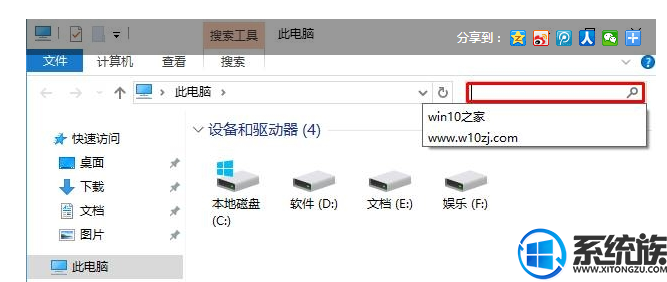
2、我们使用键盘上的方向键“↑”、“↓”,来选中需要删除的关键词,对应的关键词会变成蓝色的底色,按“Delete”键即可将其删除。
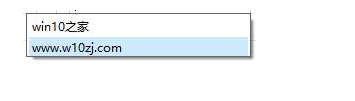
1、按下“win+R”组合键打开运行,在框中输入:regedit 点击确定打开注册表编辑器;
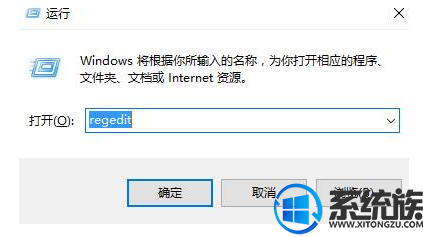
2、HKEY CURRENT USER\Software\Microsoft\Windows\CurrentVersion\Explorer\WordWheelQuery
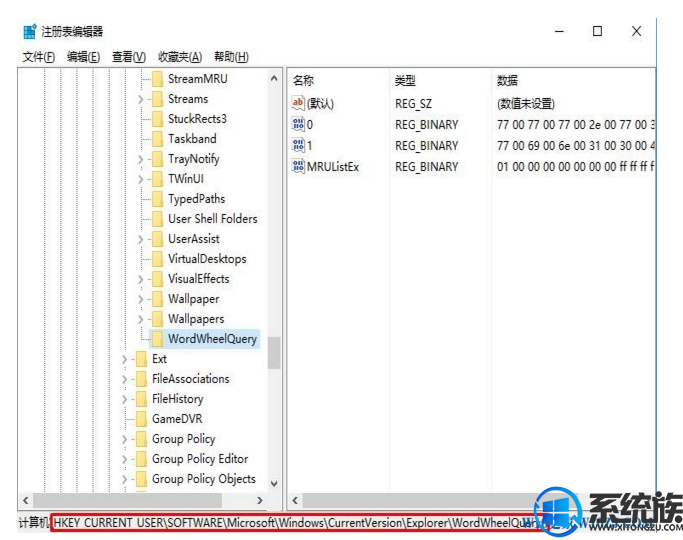
3、在右侧删掉除“MRUListex”之外的值,退出即可。

怎么样是不是很简单呢?大家都学会了吗?如果觉得不错的话就分享给其他小伙伴吧!如果你想了解更多关于win10系统方面的,那就赶紧关注我们系统族吧!
系统推荐:番茄花园win10系统下载
方法一:
1、打开此电脑,点击搜索框,此时便会弹出搜索记录;
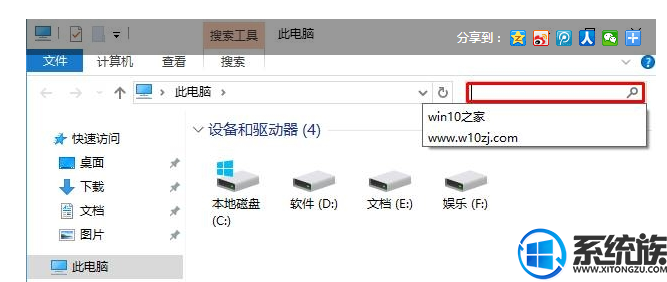
2、我们使用键盘上的方向键“↑”、“↓”,来选中需要删除的关键词,对应的关键词会变成蓝色的底色,按“Delete”键即可将其删除。
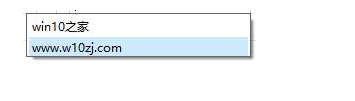
1、按下“win+R”组合键打开运行,在框中输入:regedit 点击确定打开注册表编辑器;
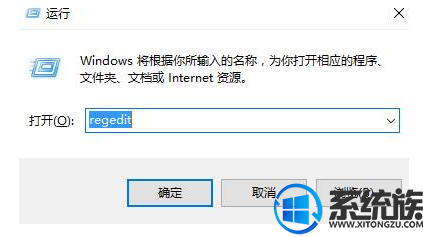
2、HKEY CURRENT USER\Software\Microsoft\Windows\CurrentVersion\Explorer\WordWheelQuery
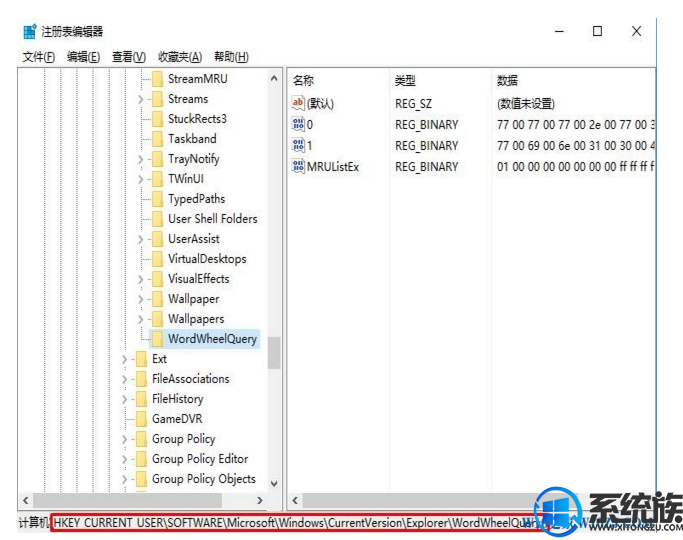
3、在右侧删掉除“MRUListex”之外的值,退出即可。

怎么样是不是很简单呢?大家都学会了吗?如果觉得不错的话就分享给其他小伙伴吧!如果你想了解更多关于win10系统方面的,那就赶紧关注我们系统族吧!



















